像素画板最新版下载-像素画板最新版怀旧版v8.8.6介绍
最新版本的像素画板app这是一种非常有用的像素绘画工具。该软件采用复古像素的绘画风格设计,支持各种颜色和几何图形的自由组合和随意搭配。无论你是初学者还是专业人士,你都可以在这里随时随地创作出令人惊叹的像素艺术!同时,有很多材料可以让你自由选择搭配,包括很多非常常见和有趣的像素方块,简单的编辑和操作可以在你的手中实现一个又一个生动的像素恶棍。另外,2024年最新版本的像素画板绘画功能非常完整,不仅提供层支持、动画等有用工具,而且支持全屏模式,用户可以定制和编辑颜色调整板,非常简单和实用。像素板应用程序占用少量内存,运行平稳,不会闪回,可以给用户带来非常完美的体验,以满足不同用户的需求。为此,欢迎有需要的朋友来本网站下载和使用!
ps:像素画板就是“Pixel Studio”
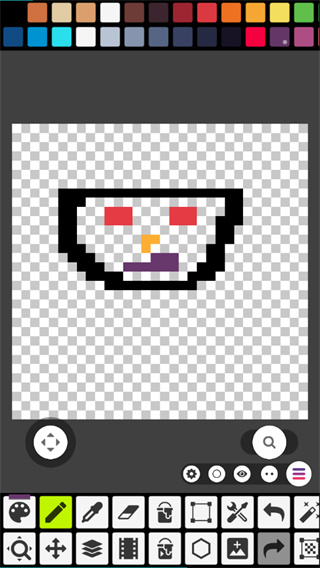
像素画板app特点
1、支持自定义背景色和画笔色。
2、图片、图标、签名、图纸等。可以保存。添加到您设备的相册中。
3、可使用其他相关软件自由编辑。
4、您可以使用此软件创建您想要的图片、图标、签名、绘画、练习等功能。
5、支持手机存储和共享功能。
最新版本的像素画板app使用教程
1、您可以通过查看具体工具的名称来理解。当你第一次点击工具时,你会弹出工具的介绍。记得看一看。当弹出提示时,单击以下“don’t show tips anymore“所有工具提示弹出窗口都将关闭。让我们从打开软件和关闭软件开始。
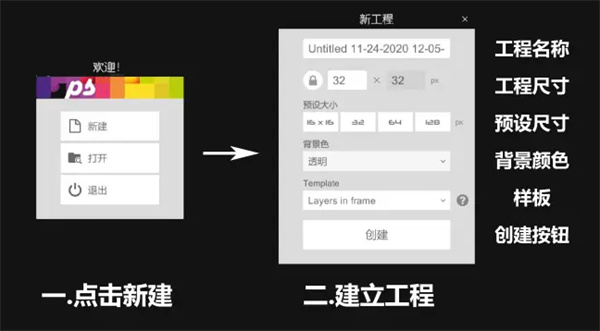
2、当软件第一次打开时,左侧的新窗口就会出现,然后我们点击新建就会弹出右侧的建设项目。工程名称和画布尺寸可以从上到下设置(普通版最大储存在1024*1024)、预设尺寸(系统提供)、设置背景板的颜色,“template“就是样板的意思,其中设置了动画样板、图层样板和基本字体(这个设置后会出现96帧动画,没用)。设置后,我们可以点击“创建”开始我们的绘画。
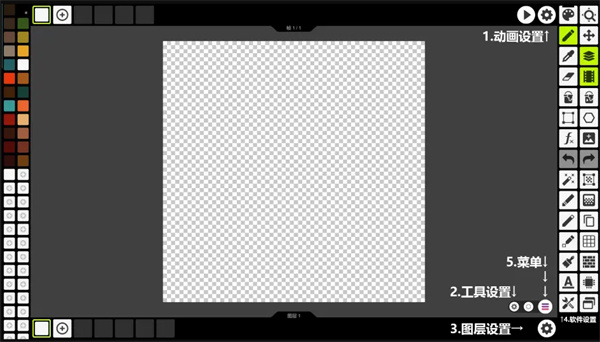
3、如果打开图层和动画功能,我们会发现有四个设置:动画栏右侧的动画设置、菜单按钮左侧的工具设置、图层栏右侧的图层设置和工具栏底部的软件设置。记得在相应的工具设置中找到所需的功能。例如,如果我想删除层,我必须在层设置中找到它。如果我想调整动画速度,我必须在动画设置中找到它。
工具设置:例如:当我选择刷子工具并想要更改样式时(工具栏左侧的倒数第三个),单击工具设置以选择我想要的刷子。每个工具的设置都不同。
系统设置:工具栏底部的软件系统设置。可设置主题、语言、绘图区域网格、背景颜色、工具栏位置调整等设置。
最后,让我们来看看菜单。点击这三个小横杠标志:
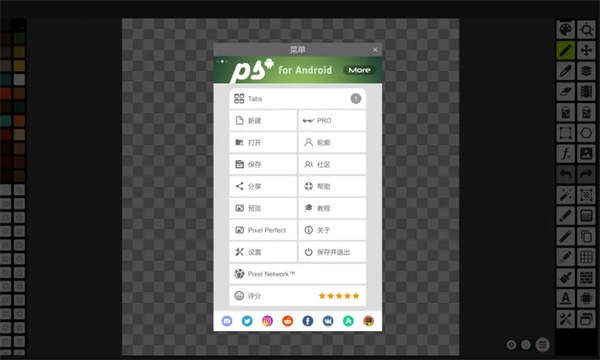
4、在菜单中,我们主要使用上面的tabs、左列的新建、保存和预览、右列底部的保存和退出。还有整个菜单栏右下角的小游戏机。
新画布:上面提到的新画布,我们所有的新画布都会显示在tabs中。如果你想打开其他画布,你可以点击这里。
保存:导出我们绘制的图片。您可以选择图片格式、清晰度和名称等信息。我将在教程(2)中详细解释。预览可以在导出后看到。当我们完成作品或草稿时,我们可以使用此功能来查看作品的外观是否合适,
保存和退出:字面意思,点击返回桌面。当我们下次打开软件时,我们最终保存的项目就会跳出来。
这应该是一个小彩蛋,点击菜单右下角的背景是一个红色的小游戏机,点击右边的小按钮玩贪婪的蛇。
像素画板新手教程
1、线条
线条是像素艺术中最重要的元素之一。 线条应该是连续的,不应该有断点。否则,它们会在你的图片中产生不和谐感。断线称为锯齿状现象。线条的厚度应始终相同。此外,不建议存在于同一条线中 2 像素的宽度(有时例外)。想在像素画板上画出完美的线条, 只需使用钢笔工具。
在选择钢笔工具时,点击屏幕右下角的齿轮(设置按钮),其中一个叫做pixel。 Perfect Line Draw 默认情况下,该功能是关闭的(绘制完美线条)选项。打开此功能后,您可以随意绘制完美线条。然而,该功能只能用于1像素宽线。
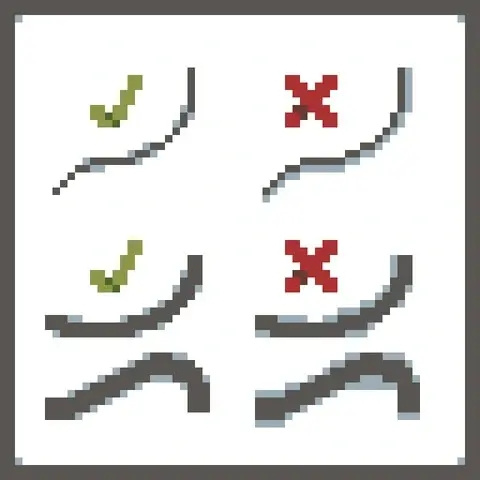
2、抗锯齿
抗锯齿是一种消除像素艺术中锯齿效果的技术。该方法应用于特殊的双像素,其功能是光滑和不均匀的边缘。你可以平滑物体的内部和外部边缘。它并不总是需要使用抗锯齿,特别是在简单的绘画中,但当你绘制更先进的像素艺术时,这个功能值得考虑。
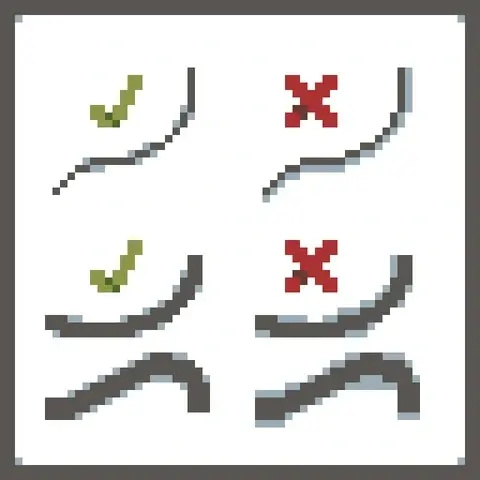
3、抖色
抖色是像素绘画中的一种渐变,由两个交错的像素点组成。最流行的抖色模式是棋盘抖色。 抖色可以用两种颜色来创造第三种颜色的视觉效果。像素画板还有Dithering Pen工具用于创建类似的光影效果。还可以从笔刷界面找到一些经典实用的笔刷配置。
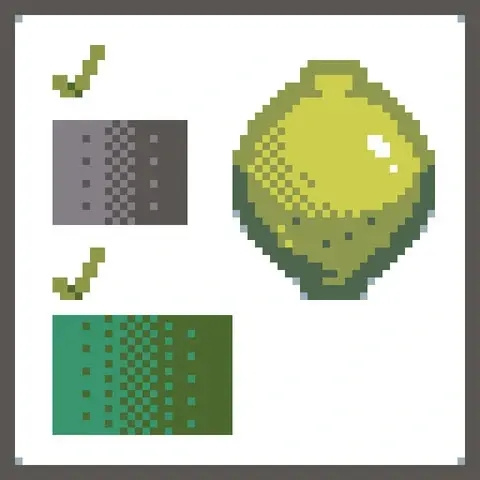
4、条形渐变
条形渐变是由两条或多条不同颜色但亮度(值)的线组成的错误渐变。使用渐变时,最好使用HSV(色相、饱和度、值)颜色模式。您可以在拾色器中切换RGB/HSV颜色模式。顺便说一句,Pixel Studio有一个渐变工具来绘制正确的渐变。
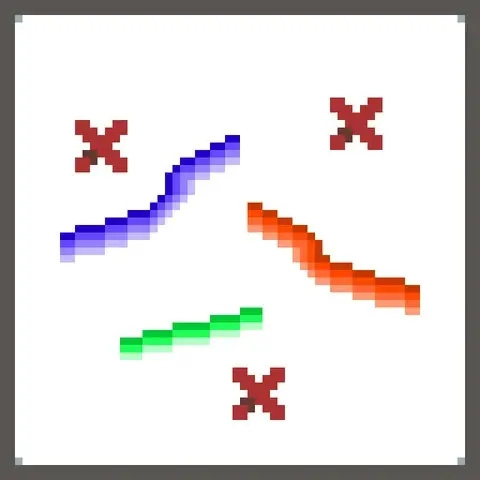
5、色彩
初学者最常犯的错误是选择尽可能明亮的颜色和条状渐变 (请看上一节)。 色彩之间的对比不仅可以用亮度来表现,还可以用色调来表现。您可以使用现成的调色板,使绘图过程更快,效果更好。 最著名的调色板来源之一是 lospec.com/palette-list(这个网站可以在中国访问,英语界面不会对你的使用产生太大影响)。你可以在像素画板中从像素画板中走出来 RGB (红、绿、蓝) 切换到颜色模式 HSV 模式(色相、饱和度、明度) , 这可以帮助你选择正确的颜色。
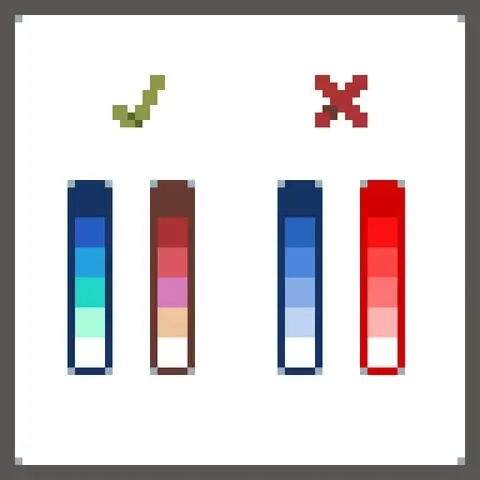
6、光影
像素绘画中的光影与经典绘画中的光影相同。您需要根据以下信息找到光源:
反射 (一个物体在其他光滑物体表面的镜像)
高光 (物体上最亮的部分)
阴影 (与高光相比,是物体上因无法获得光线而显得阴暗的部位)
投影 (关于另一个次要物体的部分,因为主要物体覆盖了它,所以光线没有照亮它)
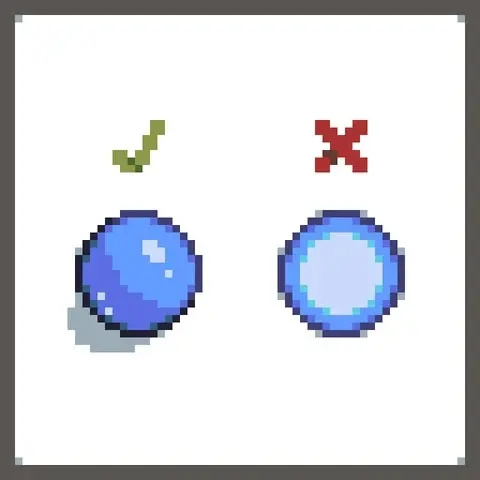
7、像素动画
像素动画就像其他动画一样,由帧组成。 帧间隔越短,动画看起来就越光滑。如果你想为你的角色创作更复杂的动画 , 角色的身体部位可以分为不同的图层(译者说:这就是Spine、使用live2d等技术的方法)。 用分开的身体部位创作动画更容易,不会让你在一帧一帧的绘画中疯狂。你可以保存动画.gif格式。然后你可以把它转换成其他视频格式。您可以使用像素画板创建动画,然后将其保存为GIF。

8、如何创作像素画?
一切从灵感开始。 首先,你需要灵感, 只有有了灵感,你才能在像素画中表现出来。因此,最好先画一幅草图。你可以先画一个轮廓 - 首先在像素画布上描述一般轮廓,或者在纸上或图形编辑器上画,然后粘贴到像素编辑器上 (一般像素化软件都有粘贴图层的功能,其中也有) 然后开始勾勒细节。最后,您需要将图片存储在适当的尺寸中,然后将其导出。
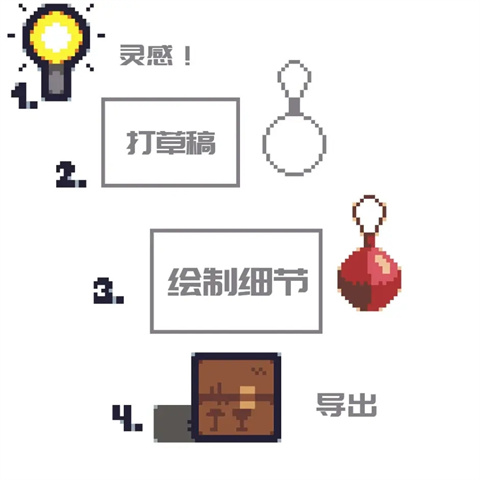
像素画板app功能
1、创建动画并将其导出到GIF
2、与朋友分享你的作品
3、创建定制的调色板
4、最好的像素艺术大师的内置色板
5、先进的拾色器 (RGB / HSV)
6、为高级像素艺术提供图层功能
7、简单的缩放和移动工具
8、其它高级工具
更新日志
v4.87版本
- 建筑尺寸(-21)得到优化
- 播放大型动画时修复延迟
- 在像素网络中添加表情符号支持
- 与旧项目的兼容性问题得到了修复
- 上一篇:滴滴网约车下载-滴滴网约车安卓版v7.3.1
- 下一篇:返回列表
相关推荐
相关资讯
- 03-08ceshi444
- 03-08神魔大陆鱼竿在哪买(神魔大陆怀旧版)
- 03-08投屏投影仪怎么用(投影仪投屏器使用方法)
- 03-08侠盗飞车4自由城(侠盗飞车圣安地列斯秘籍)
- 03-08自动检测删除微信好友软件—自动检测删除微信好友软件免费
- 03-08战争机器v1.2修改器(战争机器5十一项修改器)
- 03-08防御阵型觉醒2攻略(防御阵型觉醒通关教程)
- 03-08斗战神新区赚钱攻略(斗战神新区开服表)
- 03-08win11平板键盘不自动弹出、win10平板模式键盘不出来
- 03-08电脑忽然严重掉帧
- 站长推荐
- 热门排行
-
1

最后的原始人腾讯版下载-最后的原始人腾讯版2023版v4.2.6
类别:休闲益智
11-18立即下载
-
2

坦克世界闪击战亚服下载-坦克世界闪击战亚服2023版v2.1.8
类别:实用软件
11-18立即下载
-
3

最后的原始人37版下载-最后的原始人37版免安装v5.8.2
类别:动作冒险
11-18立即下载
-
4

最后的原始人官方正版下载-最后的原始人官方正版免安装v4.3.5
类别:飞行射击
11-18立即下载
-
5

砰砰法师官方版下载-砰砰法师官方版苹果版v6.1.9
类别:动作冒险
11-18立即下载
-
6

最后的原始人2023最新版下载-最后的原始人2023最新版安卓版v3.5.3
类别:休闲益智
11-18立即下载
-
7

砰砰法师九游版下载-砰砰法师九游版电脑版v8.5.2
类别:角色扮演
11-18立即下载
-
8

最后的原始人九游版下载-最后的原始人九游版微信版v5.4.2
类别:模拟经营
11-18立即下载
-
9

汉家江湖满v版下载-汉家江湖满v版2023版v8.7.3
类别:棋牌游戏
11-18立即下载
- 推荐资讯
-
- 03-08 自学编程入门先学什么
- 03-08 暗黑破坏神正义套装(武僧正义套装技能加点)
- 03-08 苹果电脑jsp文件怎么打开(苹果电脑 JSP 文件打开指南)
- 03-08 龙族幻想源光晶石1(龙族幻想源光进化石怎么用)
- 03-08 financial怎么读(financial读音,详细解析发音技巧)
- 03-08 魔神英雄传fc攻略(魔神英雄传fc传说之剑在哪)
- 03-08 python自带的库有哪些(Python 自带库大全,覆盖各项开发需求)
- 03-08 邮箱格式正则表达式怎么写(邮箱格式正则表达式大全,满足各种应用场景)
- 03-08 随机数表怎么读数(随机数表,高效解读方法详解)
- 03-08 零基础学it从哪方面学起
















